Bilgisayarınızı Telefonunuzdan Nasıl Kapatırsınız?

Bilgisayarınızı Telefonunuzdan Nasıl Kapatırsınız?
Geçen yıl Windows Vista'da ücretsiz bir DVD slayt gösterisi (müzikli) oluşturmayı tartışmıştık . PhotoStage ile işler çok daha kolay ve profesyonel hale geldi . PhotoStage, herhangi bir medya dosyasıyla profesyonel slayt gösterileri oluşturmanıza olanak tanıyan ücretsiz bir Windows aracıdır. Slayt gösterisine fotoğraf, video, müzik ve hatta kendi kaydedilmiş sesinizi ekleyebilirsiniz; tüm bunları kullanımı kolay bir arayüzden yapabilirsiniz.
Windows DVD Maker'daki slayt gösterisi özelliği yalnızca temel özellikleri içerirken, PhotoStage'de slayt gösterisinin her yönünü düzenleyerek profesyonel bir görünüm kazandırabilirsiniz.
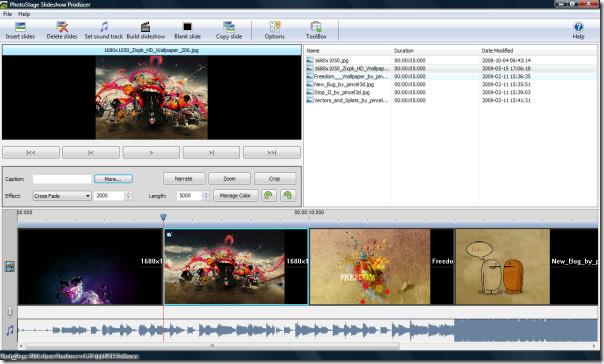
Fotoğraf/videoları zaman çizelgesine eklemek için Slayt Ekle'ye tıklayın. Ana kontrol düğmelerinden efektlerini ayarlayabilir ve renkleri yönetebilirsiniz. Müzik eklemek için Film Müziği Seç'e tıklayın.
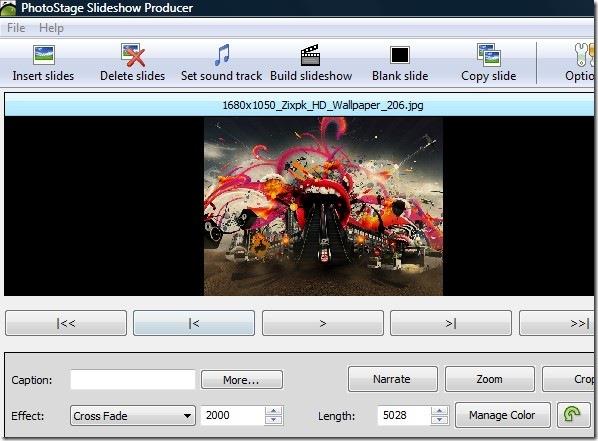
Bir slaydın süresini artırmak için kenarlığını sürükleyip zaman çizelgesinde hareket ettirin. Slaytla birlikte ses parçasının uzunluğunun da artacağını unutmayın.
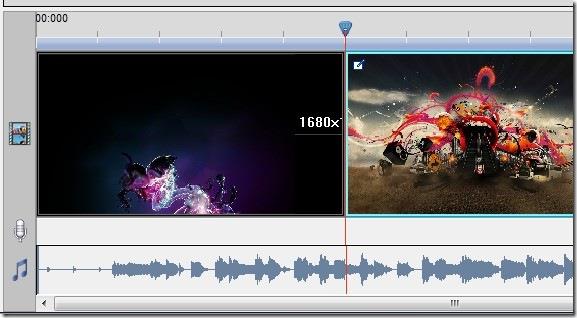
Slayt gösterinize harika bir görünüm kazandırmak için üç seçenek mevcuttur: Anlatım, Yakınlaştırma ve Kırpma. Anlatım, her slayt gösterisi için kendi sesinizi kaydetmenize olanak tanır; Yakınlaştırma, slayt gösterisinin içine yakınlaştırma efekti ekler; Kırpma ise herhangi bir görüntü veya videonun sınırlı bir bölümünü göstermenize olanak tanır.
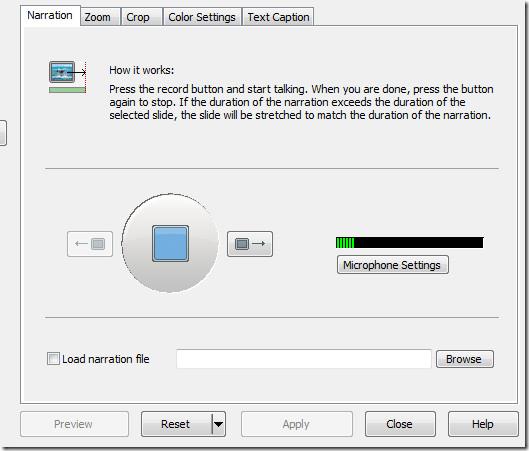
Anlatım sırasında müzik parçası otomatik olarak devre dışı bırakılacaktır. Anlatımın ve müziğin hangi slaytta çalışmasını istediğinizi seçebilirsiniz. Yakınlaştırma efektinde yalnızca başlangıç ve bitiş noktasını belirtmeniz yeterlidir, gerisi otomatik olarak halledilecektir.
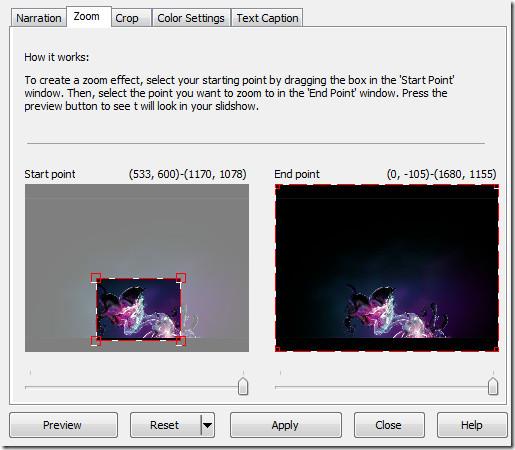
Slayt gösteriniz hazır olduğunda Slayt Gösterisi Oluştur'a tıklayın. Slayt gösterisini Windows PC, DVD, CD, Mac, mobil cihaz veya taşınabilir bir cihazda çalıştırmak üzere kaydedebilirsiniz. Slayt gösterisi videosu avi, mov, flv, wmv, asf, mpg, 3gp vb. gibi çeşitli formatlarda kaydedilebilir.
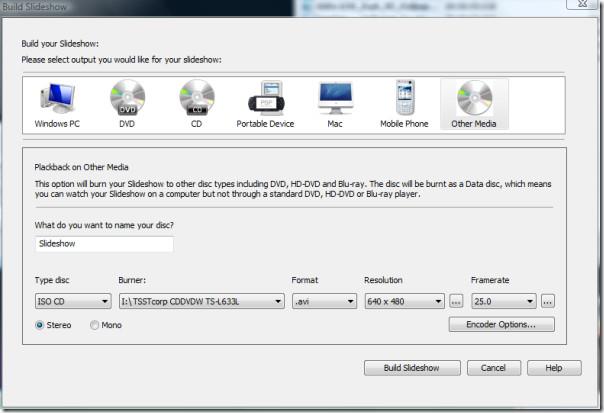
Ve evet, bu araçla oluşturulan slayt gösterileri, bu yöntemi izlemenize gerek kalmadan kolayca YouTube'a yüklenebilir. Genel olarak, her Windows kullanıcısı için olmazsa olmaz bir araç. Mevcut slayt gösterisi oluşturucunuzdan memnun olsanız bile, bu aracı denemenizi tavsiye ederim. Windows XP, Windows Vista ve Windows 7'de çalışır. Keyfini çıkarın!
Bilgisayarınızı Telefonunuzdan Nasıl Kapatırsınız?
Windows Update temel olarak kayıt defteri ve farklı DLL, OCX ve AX dosyalarıyla birlikte çalışır. Bu dosyalar bozulursa, Windows Update'in çoğu özelliği devre dışı kalır.
Son zamanlarda mantar gibi yeni sistem koruma paketleri ortaya çıkıyor, hepsi bir başka anti-virüs/spam tespit çözümü getiriyor ve eğer şanslıysanız
Windows 10/11'de Bluetooth'u nasıl açacağınızı öğrenin. Bluetooth cihazlarınızın düzgün çalışması için Bluetooth'un açık olması gerekir. Endişelenmeyin, çok kolay!
Daha önce, kullanıcıların PDF dosyalarını birleştirme ve bölme gibi seçeneklerle belgeleri PDF dosyalarına dönüştürmesine olanak tanıyan güzel bir PDF okuyucu olan NitroPDF'yi incelemiştik.
Hiç gereksiz karakterler içeren bir belge veya metin dosyası aldınız mı? Metinde çok sayıda Yıldız, Tire, Boşluk vb. var mı?
Görev çubuğumda Windows 7 Başlat Küresi'nin yanındaki küçük dikdörtgen Google simgesi hakkında o kadar çok soru sordu ki sonunda bunu yayınlamaya karar verdim
uTorrent, torrent indirmek için açık ara en popüler masaüstü istemcisidir. Windows 7'de benim için kusursuz çalışsa da, bazı kişiler
Bilgisayarda çalışırken herkesin sık sık ara vermesi gerekir, ara vermediğiniz takdirde gözlerinizin dışarı fırlama olasılığı çok yüksektir (tamam, dışarı fırlama değil)
Sıradan bir kullanıcı olarak çok alışkın olduğunuz birkaç uygulama olabilir. Yaygın olarak kullanılan ücretsiz araçların çoğu zahmetli bir kurulum gerektirir.







